Pataisymas: „Windows Defender“ užkardos taisyklė blokuoja jūsų ryšį
įvairenybės / / September 13, 2021
„Windows Defender“ užkarda skirta apsaugoti jūsų kompiuterį nuo visų rūšių kenkėjiškų programų, šnipinėjimo programų, virusų ir interneto saugumo grėsmių. Kartais dėl tam tikrų saugumo priežasčių ji gali užblokuoti tam tikrų programų prieigą prie interneto. Ir tuo skundžiasi dauguma vartotojų.
Puslapio turinys
-
Kaip ištaisyti klaidą „„ Windows Defender “užkardos taisyklė blokuoja jūsų ryšį“?
- Pataisymas 1: panaikinkite HSS DNS nutekėjimo taisyklės ugniasienės leidimo žymėjimą:
- 2 pataisymas: išjunkite „Windows Defender“ užkardą:
- 3 pataisymas: iš naujo įdiekite „Hotspot Shield“:
- 4 pataisymas: įdiegta patobulinta ir patikima antivirusinė programa:
Kaip ištaisyti klaidą „„ Windows Defender “užkardos taisyklė blokuoja jūsų ryšį“?

Daugelis „Windows“ vartotojų pastaruoju metu pranešė, kad susidūrė su klaida „„ Windows Defender “užkardos taisyklė blokuoja jūsų ryšį“ ir neleidžia jiems naršyti internete. Iš esmės jis parodo klaidos pranešimą, kuriame teigiama: „Kreipkitės į savo tinklo administratorių,„ Windows Defender “užkardos taisyklė HSS DNS nutekėjimas blokuoja jūsų internetą ryšį “. Nors naršymą internete laikome vienu iš esminių mūsų skaitmeninio gyvenimo aspektų, turime keletą pataisymų, kurie galbūt išspręs minėtą klaidą sutrikimas. Pažvelk:
1 Pataisymas: panaikinkite HSS DNS nutekėjimo taisyklės ugniasienės leidimo žymėjimą:
Pirmasis sprendimas, galintis išspręsti „Windows Defender užkardos taisyklė blokuoja jūsų ryšį“ problemą, yra panaikinti HSS DNS nutekėjimo taisyklės ugniasienės leidimo žymėjimą. Tai padėjo daugeliui vartotojų, todėl rekomenduojame išbandyti tą patį. Norėdami tai padaryti, atlikite toliau nurodytus veiksmus.
- Pirmiausia eikite į darbalaukio paieškos juostą, įveskite Ugniasienė, ir paleiskite parinktį „Windows Defender“ užkarda iš pateiktų paieškos rezultatų.

- Dabar spustelėkite Leisti programą ar funkciją per „Windows Defender“ užkardą nuoroda, pateikta kairiajame meniu.
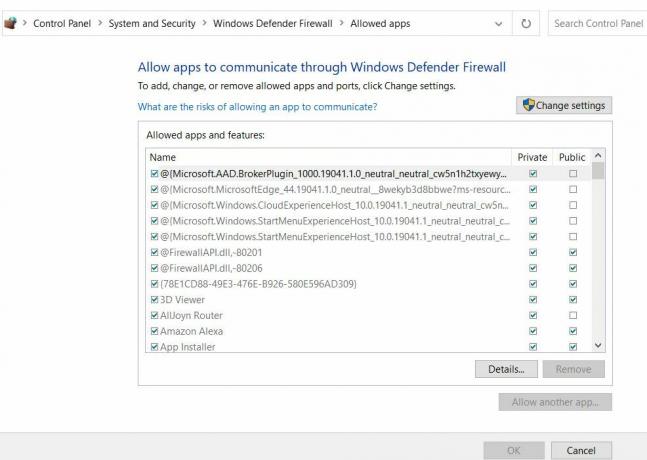
- Kitame ekrane spustelėkite Pakeisti nustatymus skirtuką ir toliau panaikinkite žymėjimą Privatus ir Viešas pažymėkite pasirinkimo langelius HSS DSS nutekėjimo taisyklė.
- Galiausiai spustelėkite Gerai ir patikrinkite, ar galite naudotis interneto ryšiu, ar ne.
2 pataisymas: išjunkite „Windows Defender“ užkardą:
Kitas dalykas, kurį galite padaryti, yra išjungti „Windows Defender“ užkardą. Norėdami tai padaryti, atlikite toliau nurodytus veiksmus.
- Pirmiausia eikite į darbalaukio paieškos juostą, įveskite Ugniasienė, ir paleiskite parinktį „Windows Defender“ užkarda iš pateiktų paieškos rezultatų.

- Dabar spustelėkite Įjunkite „Windows Defender“ užkardąįjungtas arba išjungtas nuorodą iš kairiojo lango meniu, ir jis atidarys WDF parinktys tau.

- Toliau Privatus ir Viešojo tinklo nustatymai, spustelėkite virš radijo mygtukas už pasirinkimą Išjunkite „Windows Defender“ užkardą.
- Galiausiai spustelėkite Gerai ir patikrinkite, ar minėta problema išspręsta, ar ji išlieka.
3 pataisymas: iš naujo įdiekite „Hotspot Shield“:
Kaip teigia daugelis nukentėjusių vartotojų, iš naujo įdiegę „Hotspot Shield“ padėjo jiems išspręsti problemą „„ Windows Defender “užkardos taisyklė blokuoja jūsų ryšį“. Taip pat galite išbandyti tą pačią formą atlikdami toliau nurodytus veiksmus:
- Pirmiausia paleiskite RUN dialogo langas paspaudus „Windows“ + R. iš viso.
- Dabar tuščioje teksto vietoje įveskite appwiz.cpl ir tada spustelėkite GERAI. Jis paleis „Windows“ šalinimo programa.

- Dabar iš programų sąrašo raskite „Hotspot Shield“ VPN programinė įranga, dešiniuoju pelės mygtuku spustelėkite jį ir pasirinkite Pašalinti. Jei būsite paraginti, spustelėkite Taip dar labiau patvirtinti savo veiksmus.
- Sėkmingai pašalinus programinę įrangą, iš naujo paleiskite kompiuterį.
- Dabar pagaliau eikite į oficialų „Hotspot Shield VPN“ programinės įrangos puslapį ir vėl sistemingai įdiekite naujausią versiją.
4 pataisymas: įdiegta patobulinta ir patikima antivirusinė programa:
Kadangi visos aukščiau pateiktos diskusijos rodo, kad pagrindinė „Windows Defender užkardos taisyklė blokuoja jūsų ryšį“ priežastis yra pati „Windows Defender“ užkarda. Taigi vienas iš geriausių sprendimų yra naudoti patikimą trečiosios šalies antivirusinę programą, o ne naudoti minėtą priemonę.
Įdiegus trečiosios šalies antivirusinę programą, „Windows Defender“ užkarda pagal numatytuosius nustatymus bus išjungta ir jums nebereikės kentėti dėl užblokuoto ryšio.
Problema „„ Windows Defender “užkardos taisyklė blokuoja jūsų ryšį“ gali būti labai erzinanti, kai vartotojai kasdieniniame darbe labai priklauso nuo naršymo internete. Tačiau, naudojant aukščiau paminėtus pataisymus, minėta problema bus greitai išspręsta.
Visi aukščiau esančiame straipsnyje paminėti pataisymai yra pagrindiniai ir nereikalauja aukšto lygio techninių žinių. Galiausiai tikimės, kad visa čia paminėta informacija jums bus naudinga ir aktuali. Jei turite klausimų ar atsiliepimų, parašykite komentarą žemiau esančiame komentarų laukelyje.
Skelbimai

![Kaip įdiegti „Stock ROM“ „Bravis NB751 7 3G“ [Firmware File / Unbrick]](/f/fa144b771c5ed2618848b33df1485a64.jpg?width=288&height=384)

![Kaip įdiegti „Stock Firmware“ programinę įrangą „ZTE Blade Q“ [Stock ROM]](/f/e05c9ba217e5f06cfb83dc8ff37d2567.jpg?width=288&height=384)